티스토리 뷰
유튜브 바로가기 만들기 아이콘
유튜브 바로가기 만들기 아이콘 해보겠습니다. 많은 도움이 되시면 좋겠습니다. 일단 기본적으로 가장 많은 부분에 있어서 일단 유튜브는 이제는 전 세계적으로 어른 아이 할거 없이 모든 사람이 보는 그럼 매체가 되어 버렸습니다. 그렇기 때문에 여러분도 스마트폰에서도 pc에서도 모두 쉽게 볼 수 있도록 주소와 그리고 앱이나 아니면 바로가기 아이콘 등을 만들도록 해보겠습니다.

일단 기본 유튜브 주소에 따라서 이동하면 좋기는 하고 일반적으로 다음부터 편하게 가기 위해서는 오늘 많은 도움이 드려보려고 해요 방법은 3가지 방법이 있어요.

일단 첫번째는 스마트폰에 기본적으로 깔려 있는 앱을 가장 자신이 편하게 볼 수 있는 바탕화면에 보는 게 가장 좋은 방법이고요. pc로 보는 방법도 있는데요. 이는 개인적으로 생각할 때 2가지 방법이 있습니다. 아이콘 만들기와 즐겨찾기가 있습니다.
유튜브 바로가기 먼저 pc 즐겨 찾기 한번 해보도록 하겠습니다. 일단 주소를 보고 그리고 즐겨찾기 부분을 보시면 좋습니다. 웨일브라우저 기준 바로가기해보자


이렇게 일단 주소를 보시고 나면요. 왼쪽에 보시면요. 그리고 즐겨찾기 부분이 있습니다. 이 부분을 살펴서 잘 볼게요. 어렵지 않은 방법인데요. 일단 기본적으로 보고 살펴볼 수가 있습니다. 일단 추가적으로 더 알아볼게요. 이제는 바탕화면에 아이콘까지 만들어 보려고 합니다. 보겠습니다.
유튜브 바로가기 아이콘 만들기

기본적으로 일단 보시면 아시겠지만요. 새로 만들기 부분을 통해서 만들 거예요. 그러고 나서 바로가기 클릭 후 진행하시면 됩니다. 그러면 기본적으로 아이콘 만들기 메뉴가 생성이 됩니다.

이제 여기서 우리는 유튜브 주소를 입력해주면 되는 부분입니다. 여기서 통해서 우리는 들어가면 되는데요. 여기 바로가기 항목 자체는요. 기본적으로 프로그램을 바탕화면에서 쉽게 실행시키기 위한 용도인데요. 정말 편하게 유튜브 바로가기를 주소를 통해서 진행할 수가 있습니다.

제가 항목 위치 입력에 유튜브 바로가기 주소를 넣으신 것이 보이시죠. 그러고 나서 다음을 눌러서 진행을 하시면 됩니다. 어렵지 않은 부분이니깐요. 잘 찾아서 진행해보시면 좋겠습니다.


그리고 일단 바로가기 만들기 부분에 보시면요. 일단 새 인터넷 바로가기가 보이는데요. 여기서 우리는 아이콘 이름을 정하시면 됩니다. 그래서 그냥 유튜브라고 지으셔도 되고요. 아니면 오늘의 제목인 유튜브 바로가기라고 적어 놓으셔도 됩니다. 전 후자를 통해서 진행을 했고요.
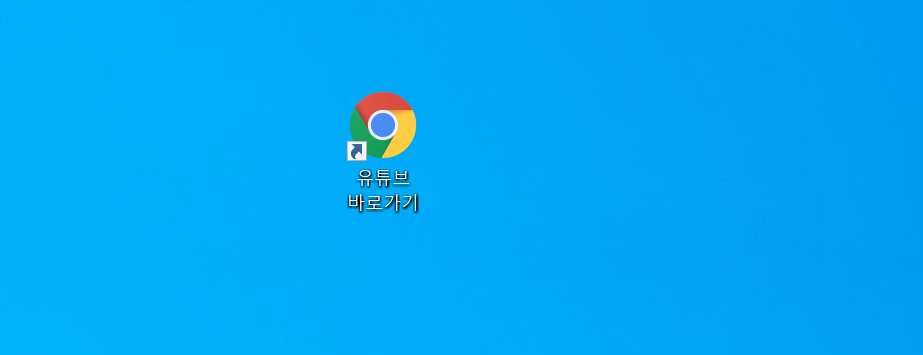
이렇게 유튜브 바로가기 아이콘을 만들어서 진행을 했습니다. 그래서 일단 기본적으로 많은 도움이 되시면 좋겠고요. 가장 큰 부분은 일단 유튜브 시청시간은 항상 조심히 일정시간만 지키시고 운동이나 스트레칭도 꾸준하게 되시면 좋겠습니다.


다시 최종적으로 정리를 한번 해보도록 하겠습니다. 즉 유튜브 바로가기 방법으로는 총 3가지가 있고 하나는 핸드폰 유튜브 앱을 통해서 시청하는 방법 그리고 pc상에서 아이콘 및 즐겨찾기 통해서 한번 해보도록 하면 좋을 거 같습니다.
유튜브 바로가기 주소 마지막으로 남겨드리면 마치도록 하겠습니다.
YouTube
© 2020 Google LLC 회사명: Google LLC CEO: Sundar Pichai 주소: 1600 Amphitheatre Parkway, Mountain View, CA 94043, USA. 전화: 080-822-1450 (무료)
www.youtube.com
